إعداد أنشطة العملاء
أنشطة العملاء هي الإجراءات أو الأحداث التي يتم تنفيذها بواسطة العملاء. على سبيل المثال، الحركات، دعم مدة المكالمة، مراجعات موقع الويب، عمليات الشراء، أو المرتجعات. وهذه الأنشطة مضمنة في مصدر بيانات واحد أو أكثر. باستخدام Dynamics 365 Customer Insights - البيانات، ادمج أنشطة العملاء من مصادر البيانات هذه واربطها بملفات تعريف العملاء. تظهر هذه الأنشطة بالترتيب الزمني في جدول زمني في ملف تعريف العميل. قم بتضمين المخطط الزمني في تطبيقات Dynamics 365 بامتداد تكامل الجدول الزمني Customer Insights أو حل بطاقة العميل الإضافية .
المتطلبات
- أضف مصادر البيانات التي تحتوي على الأنشطة. تأكد من أن كل جدول نشاط يحتوي على حقل واحد على الأقل من نوع التاريخ أو التاريخ والوقت.
- توحيد بيانات العملاء في ملفات تعريف العملاء.
تحديد أنشطة العملاء
اتبع هذه الخطوات لتحديد كافة الأنشطة مرة واحدة.
انتقل إلى البيانات>الأنشطة. حدد تكوين الأنشطة.
في خطوة جداول الأنشطة، حدد تحديد الجداول واختر الجداول التي تحتوي على بيانات النشاط. حدد إضافة.
بالنسبة لكل جدول، اختر المعلومات التالية:
- نوع النشاط: اختر من الأنواع الدلالية، التعليقات، والولاء، وSalesOrder، وSalesOrderLine، والاشتراك. إذا كان نوع النشاط الدلالي غير مناسب للنشاط الجديد، فاختر نوعًا غير دلالي، أخرى أو إنشاء جديد لنوع مخصص.
- المفتاح الأساسي: يقوم المفتاح الأساسي بتعريف السجل بشكل فريد. وينبغي ألا يحتوي على أي قيم متكررة أو قيم فارغة أو قيم مفقودة.
ملاحظة
ينبغي أن يظل المفتاح الأساسي لكل صف متناسقًا عبر تحديثات مصدر البيانات. ذا أدى تحديث مصدر البيانات إلى تغيير المفتاح الأساسي لصف ما، فسيقوم النظام بحذف كافة الصفوف القديمة وإدراج كافة الصفوف الجديدة، مما يؤدي إلى زيادة وقت المعالجة.
حدد التالي لخطوة حقول الأنشطة.
بالنسبة لكل جدول يحتوي على نوع نشاط دلالي، اختر التعيين الذكي لاستخدام نماذج الذكاء الاصطناعي للتنبؤ بالدلالات، الذي يوفر الوقت ويحسّن الدقة. يحدد التعيين الذكي تلقائيًا نوع البيانات في كل عمود ويقوم بتعيينها للسمات.
أدخل المعلومات التالية لكل جدول:
اسم النشاط: اسم فريد لنشاطك.
الطابع الزمني: حقل يمثل وقت بدء أو تاريخ نشاطك.
نشاط الحدث: الحقل الذي هو الحدث لهذا النشاط.
عنوان ويب (اختياري): حقل يحتوي على عنوان URL يتضمن معلومات حول هذا النشاط. على سبيل المثال، نظام الحركات الذي يعمل كمصدر بيانات لهذا النشاط. يمكن أن يكون عنوان URL أي حقل من مصدر البيانات، أو يمكن إنشاءه على أنه حقل جديد باستخدام تحويل Power Query. سيتم تخزين بيانات URL في جدول النشاط الموحد، الذي يمكن استهلاكه لأسفل باستخدام واجهات برمجة التطبيقات.
تفاصيل إضافية (اختياري): حقل به معلومات ذات صلة لهذا النشاط.
إظهار هذا النشاط في المخطط الزمني في ملف تعريف العميل الخاص بك: نعم لإظهار النشاط في المخطط الزمني أو لا لإخفائه. اختياريًا، اختر رمزًا لتمثيل النشاط على المخطط الزمني.
ملاحظة
إذا حددت "لا " وأخفت النشاط في عرض المخطط الزمني، لن يتم إرجاع النشاط بواسطة API أيضًا.
هل تريد تعيين أنواع الحقول لسمات نشاطك؟: نعم لمساعدة النظام على فهم أهمية بيانات نشاطك بشكل أفضل أو لا لعدم التعيين.
إذا اخترت نعم لتعيين أنواع الحقول الخاصة بك، فحدد السمات المناسبة لتعيين بياناتك. يتم تحديد الحقول المطلوبة حسب نوع النشاط المحدد.
حدد التالي.
في خطوة العلاقات، حدد إضافة العلاقة، وأدخل المعلومات التالية لكل جدول. تعمل هذه الخطوة على توصيل بيانات نشاطك بسجل العميل المقابل لها.
- المفتاح الخارجي: حقل في جدول النشاط الخاص بك الذي سيتم استخدامه لإنشاء علاقة مع جدول آخر.
- إلى اسم الجدول: جدول العميل المصدر المقابل الذي سيكون جدول نشاطك مرتبطًا به. يمكنك فقط ربط جداول العملاء المصدر التي تم استخدامها في عملية علاقات البيانات.
- اسم العلاقة: في حالة وجود علاقة بين جدول النشاط وجدول العميل المصدر المحدد بالفعل، سيكون اسم العلاقة في وضع القراءة فقط. إذا لم تكن هناك علاقة من هذا النوع، سيتم إنشاء علاقة جديدة بالاسم الذي تقدمه في هذا المربع. تكون أسماء العلاقات حساسة لحالة الأحرف.
ملاحظة
لا يمكن تكوين الأنشطة باستخدام العلاقات الموروثة.
حدد تطبيق لإنشاء العلاقة ثم حدد التالي.
في خطوة المراجعة، تحقق من التحديدات التي أجريتها. قم بالعودة مرة أخرى إلى أي من الخطوات السابقة وتحديث المعلومات عند الضرورة.
لحفظ تغييراتك، حدد حفظ وإغلاق. لحفظ التغييرات الخاصة بك وإنشاء الأنشطة، حدد إنشاء الأنشطة.
إدارة أنشطة العميل الحالية
انتقل إلى البيانات>الأنشطة لعرض الأنشطة المحفوظة، والجدول المصدر، ونوع النشاط، وما إذا تم تضمينها في المخطط الزمني للعميل. يمكنك فرز قائمة الأنشطة حسب أي عمود أو استخدام مربع البحث للعثور على نشاط.
حدد نشاطًا لإعادة تسمية النشاط أو حذفه. لتحرير الأنشطة، حدد تكوين الأنشطة.
عرض الجداول الزمنية للنشاط على ملفات تعريف العملاء
إذا حددت إظهار هذا النشاط في المخطط الزمني في ملف تعريف العميل الخاص بك في تكوين النشاط، انتقل إلى العملاء، وحدد ملف تعريف العميل لعرض أنشطة العميل في قسم المخطط الزمني للنشاط.
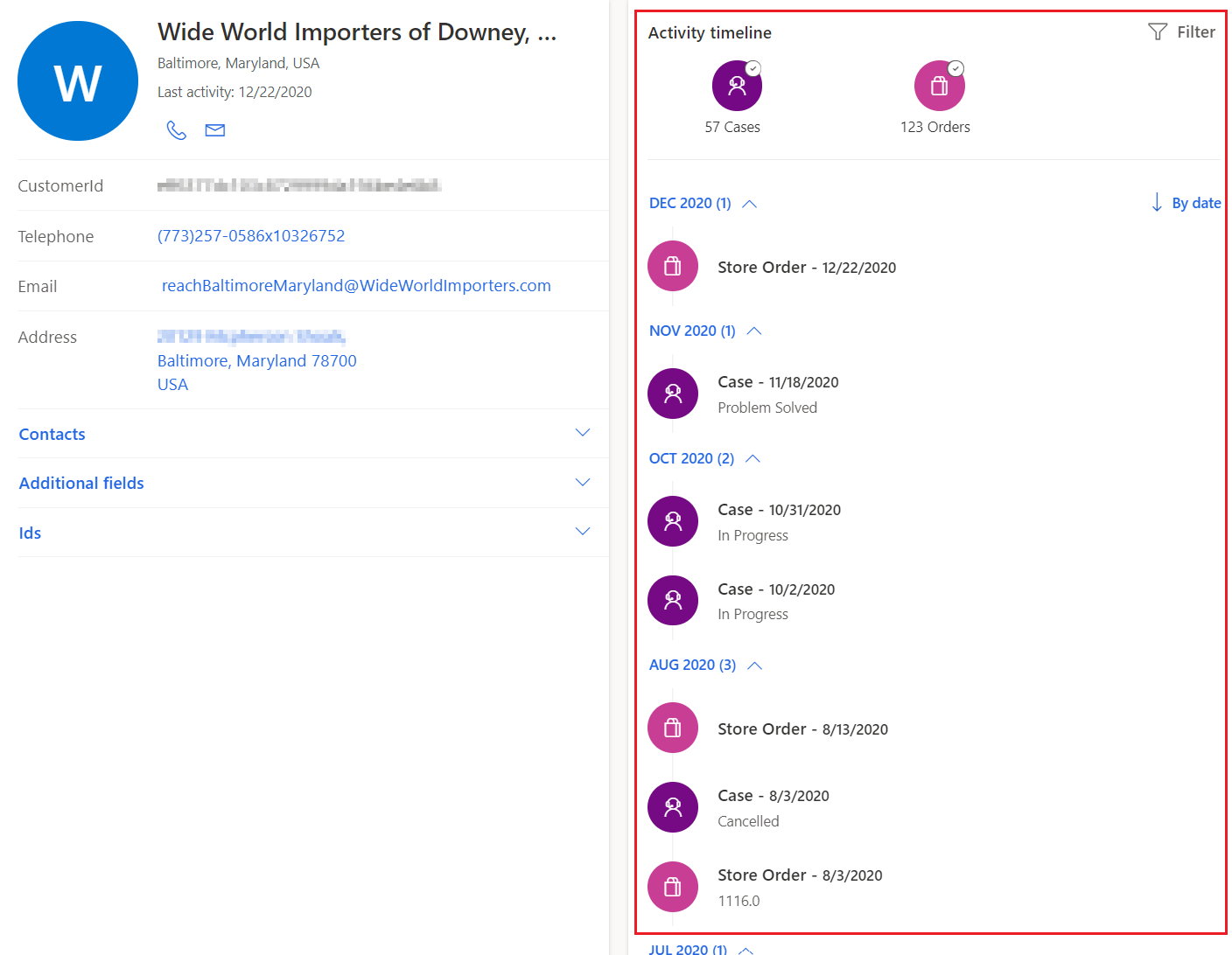
لتصفية الأنشطة في المخطط الزمني للنشاط:
حدد واحدًا أو أكثر من رموز النشاط لتحسين نتائجك لتشمل الأنواع المحددة فقط.
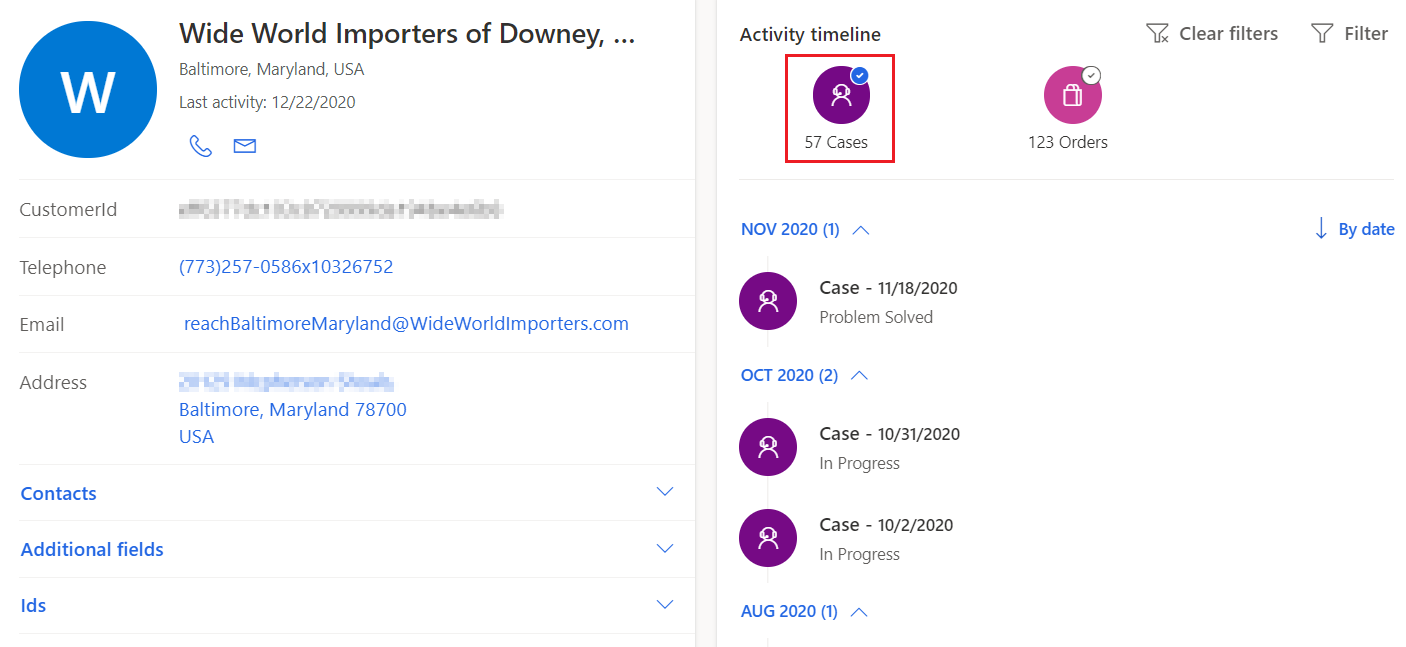
حدد تصفية لفتح لوحة تصفية لتكوين مرشحات الخط الزمني الخاص بك. قم بالتصفية حسب ActivityType و/أو التاريخ. حدد تطبيق.
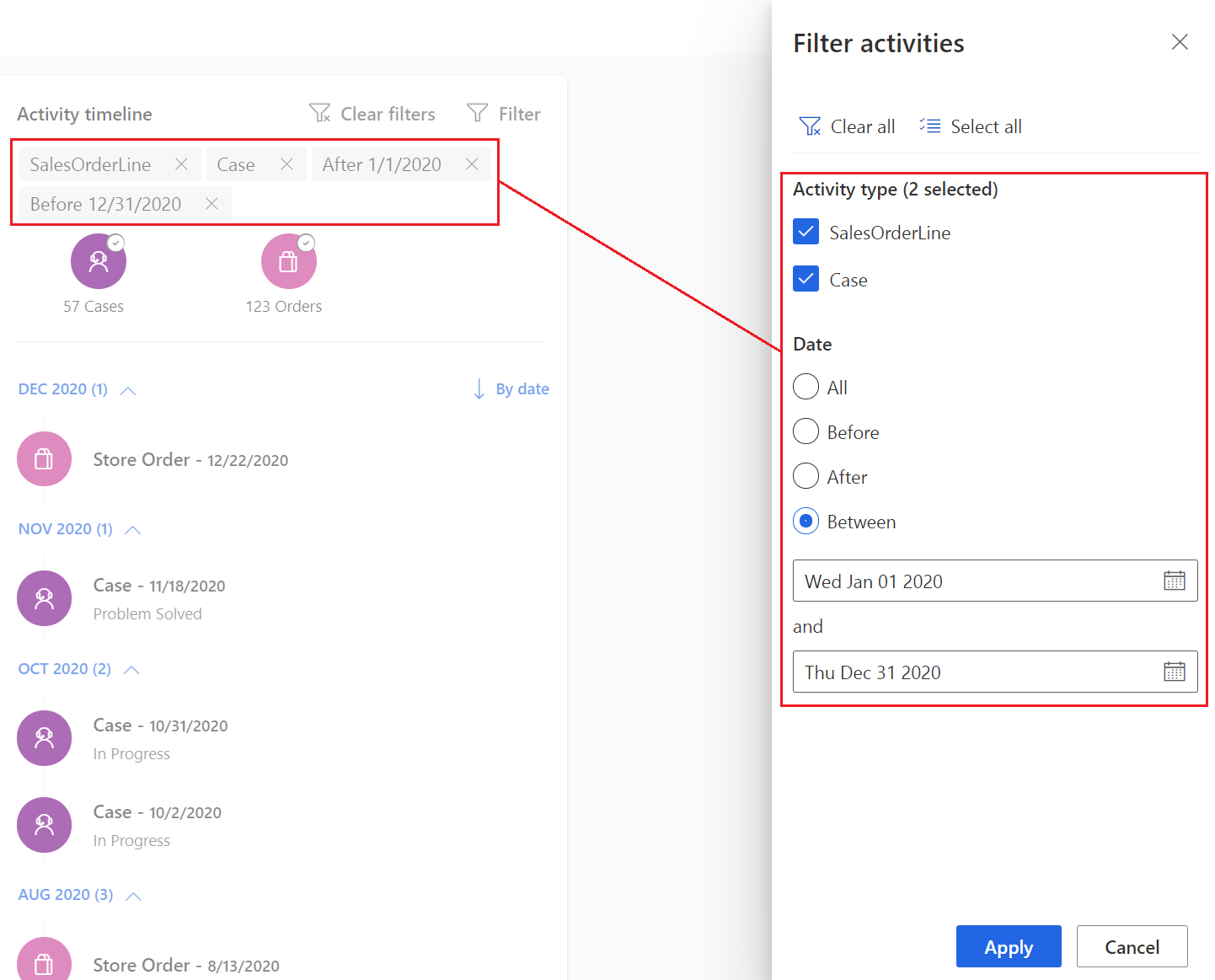
ملاحظة
تتم إزالة عوامل تصفية النشاط عند مغادرة ملف تعريف العميل. يجب عليك تطبيقها في كل مرة تفتح فيها ملف تعريف العميل.